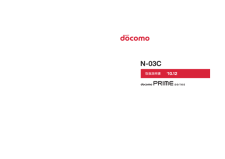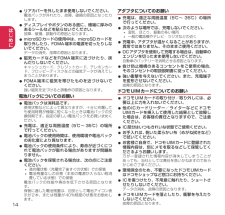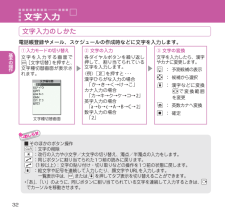Q&A
取扱説明書・マニュアル (文書検索対応分のみ)
"ボタン"1 件の検索結果
"ボタン"20 - 30 件目を表示
全般
質問者が納得文字入力中にサブメニュー→自動カーソル移動からスピードの選択出来ますOFFにすれば手動でのカーソル移動になります
5295日前view105
’10.12(1版)MDT-000155-JAA0 SN-03C (薄型和文1版) H1H4 バーコード:N03CT1KDIC 2484総合お問い合わせ先 〈ドコモ インフォメーションセンター〉海外での紛失、盗難、精算などについて〈ドコモ インフォメーションセンター〉(24 時間受付)故障お問い合わせ先海外での故障について〈ネットワークオペレーションセンター〉(24 時間受付)■ドコモの携帯電話からの場合 (局番なしの) (無料)※一般電話などからはご利用いただけ ません。■一般電話などからの場合 ※一部の IP 電話からは接続できない場合があります。受付時間 午前9:00~午後8:00(年中無休)■ドコモの携帯電話からの場合 (局番なしの) (無料)※一般電話などからはご利用いただけ ません。■一般電話などからの場合 ※一部の IP 電話からは接続できない場合があります。受付時間 24 時間(年中無休)●番号をよくご確認の上、お間違いのないようにおかけください。●各種手続...
はじめに照度センサー明るさを感知します。手で覆ったり、シールを貼らないでください。oボタンメールメニューを表示します。マルチファンクションボタンf/g:上/下ボタン・ カーソルや表示内容などを 上下方向へ移動します。・ iウィジェット画面/電話帳検索 メニュー画面を表示します。h/j:左/右ボタン・ カーソルを左右方向へ移動します。・ 着信履歴/リダイヤルを表示します。d:決定ボタン・ ファンクション表示の内容 を実行します。iボタンメインメニューを表示します。r開始ボタン通話を開始します。ダイヤルボタン電話番号や文字を入力します。w/公共(ドライブモード)ボタン公共モードに設定します。ディスプレイmマルチボタンTASK MENU 画面を表示します。受話口相手の声はここから聞こえます。uボタン静止画撮影画面を表示します。pボタンiMenu を表示します。t戻る(クリア)ボタン/iチャネルボタン・ 操作を 1つ前の状態に戻したり、入力した文字を削除します。・ iチャネルを表示します。y電源/終了/応答保留ボタンq/マナーボタン送話口/マイクQクイックボタン「クイックボタン設定」で設定した機能が起動します。...
はじめに※ ワンセグアンテナは FOMA 端末本体に内蔵されており、FOMA 端末全体がアンテナの役割をしています。ライトカメラ赤外線ポートロックノブFOMA アンテナFOMA アンテナは本体に内蔵されています。アンテナ部を手で覆わないようにしてお使いください。背面ディスプレイ時計やFOMA 端末の各種状態が表示されます。eマークIC カード読み取りやiC通信ができます。着信イルミネーション/充電ランプ/撮影認識ランプリアカバースピーカ(モノラル)充電端子microSD カードスロット(内部)ストラップ取付穴外部接続端子充電時およびイヤホン接続時などに使用する統合端子です。AC アダプタ(別売)、 DC アダプタ(別売)、FOMA 充電機能付USB 接続ケーブル 02(別売)、ステレオイヤホンマイク01 (別売)などを接続します。a音量大ボタン/[マナー]受話音量を上げたり、マナーモードを設定します。s音量小ボタン /[ L]受話音量を下げたり、ライトを点灯します。ロック ロック解除防水/防塵性能を維持するため、リアカバーは必ずロックしてご使用ください。5
■ 材質一覧使用箇所 材質/表面処理外装ケースディスプレイ面ナイロン樹脂/UV コーティング処理 ボタン面および電池面背面ディスプレイ面電池面カメラ周りパネルPC 樹脂/ UV コーティング処理ボタン面側面パネルヒンジ部パネルABS 樹脂/ UV コーティング処理ディスプレイパネル強化ガラス/飛散防止フィルム、ハードコート突き当てパッド シリコーンゴムカメラパネルアクリル樹脂/ハードコートライトおよび赤外線ポートパネル背面ディスプレイ面パネルアクリル、PC 複合樹脂/ハードコート背面ディスプレイ面ヒンジ側パネルプロテクター 熱可塑性ポリウレタンエラストマー/UV コーティング処理ボタン面照度センサーレンズ アクリル樹脂 ボタン決定ボタン PC 樹脂/アルミ蒸着、 UV コーティング処理※サイドボタンPC 樹脂/ UV コーティング処理その他のボタンボタン周囲シートPET 樹脂/ハードコートリアカバー表面PC 樹脂/ UV コーティング処理裏面PC 樹脂止水部 シリコーンゴム外部接続端子キャップ本体PC 樹脂、 ポリエステル系熱可塑性エラストマー/ UV コーティング処理止水部 PC 樹脂、シリコーンゴム充電...
þÿ/ß リアカバーを外したまま使用しないでください。電池パックが外れたり、故障、破損の原因となったりします。 ディスプレイやボタンのある面に、極端に厚みのあるシールなどを貼らないでください。故障、破損、誤動作の原因となります。 microSDカー ドの使用中は、microSDカードを取り外したり、FOMA端末の電源を切ったりしないでください。データの消失、故障の原因となります。 磁気カードなどをFOMA端末に近づけたり、挟んだりしないでください。キャッシュカード、クレジットカード、テレホンカード、フロッピーディスクなどの磁気データが消えてしまうことがあります。 FOM A端末に磁気を帯びたものを近づけないでください。強い磁気を近づけると誤動作の原因となります。電池パックについてのお願い 電池パックは消耗品です。使用状態などによって異なりますが、十分に充電しても使用時間が極端に短くなったときは電池パックの交換時期です。指定の新しい電池パックをお買い求めください。 充電は、適正な周囲温度(5℃~35℃)の場所で行ってください。 電池パックの使用時間は、使用環境や電池パックの劣化度により異なりま...
はじめに21水に濡れたときの水抜きについてFOMA 端末を水に濡らした場合、必ず下記の手順で水抜きを行ってください。・ 送話口や受話口、スピーカに水滴が付着していると受話音やメロディ音などが小さくなり、音質が悪くなる場合があります。その場合、以下の手順で水抜きを行い、その後十分に自然乾燥させることで元に戻ります。❶ FOMA 端末表面の水分を乾いた清潔な布などでよく拭き取る❷ FOMA 端末のヒンジ部をしっかりと持ち、20 回程度水滴が飛ばなくなるまで振る<受話口、送話口の水抜き><スピーカの水抜き>❸ 送話口、受話口、スピーカ、ボタン、ヒンジ部などのすきまに溜まった水は、乾いた清潔な布などにFOMA 端末を軽く押し当てて拭き取る※ すきまに溜まった水分を綿棒などで直接拭き取らないでください。❹ FOMA 端末から出てきた水分を乾いた清潔な布などで十分に拭き取る※ 水を拭き取った後に本体内部に水滴が残っている場合は、水が染み出ることがあります。充電のときは付属品、オプション品は防水/防塵性能を有していません。充電時、および充電後には必ず次の点を確認してください。・ FOMA 端末が濡れていないか確認してくださ...
基本の操作充電のしかた充電にかかる時間や連続して通話できる時間は、「主な仕様」(→ P.95 )をご覧ください。・ 電池パック、 AC アダプタ、付属の卓上ホルダは防水/防塵性能を有していません。 FOMA端末が濡れている状態では絶対に充電しないでください。・ 外部接続端子からの浸水を防ぐため、卓上ホルダを使用して充電することをおすすめします。卓上ホルダを使って充電する❶ AC アダプタ(別売)のコネクタを付属の卓上ホルダ背面の端子に水平に差し込むプラグ卓上ホルダ N32FOMA ACアダプタ 01/02矢印の表記面を上にする充電ラン プコネクタAC100Vコンセント❶❷❸❷ AC アダプタのプラグをコンセントに差し込む ❸ 卓上ホルダを押さえながら、 FOMA 端末を①の方向に差し込んで、②の方向にしっかりと取り付ける・ 取り付ける際は、ストラップなどをはさまないようにご注意ください。・ 充電を開始すると、充電ランプが点灯します。充電ランプが消灯すれば充電は終了です。(フル充電)❹ 充電が終わったら、卓上ホルダを押さえながらFOMA 端末を取り付けた時と逆の手順で取り外すAC アダプタを使って充電する❶ ...
基本の操作29・ メインメニューの中には「 LAST10 」が表示されるものがあります。「 LAST10 」を選択すると最近使ったメニュー項目が10 項目まで表示されます。■ メインメニューのデザインを変更するメインメニューのデザイン(背景やアイコンなどの表示スタイル)を変更できます。「Precision 」~「スタンダード」、「シンプル」、「オリジナルテーマ」、「きせかえツール」から選択します。❶ is u[きせかえ] s デザインを選択ボタン操作画面にはi、d、u、o、pに対応するソフトキー(ファンクション表示)とbに対応する方向アイコンが表示されます。これらのアイコンは、対応するボタンが使用できるときのみ表示されます。ファンクションボタンに割り当てられている機能を実行する■ 主な表示例とボタンの割り当て❶ には[ サブメニュー ][閉][ MENU ]などが表示されます。❷ には[選択][確定][再生][発信]などが表示されます。❸ には [設定] [編集][完了] [デモ] [送信] [新規] などが表示されます。❹ には[戻る][ microSD ]などが表示されます。❺ には[切替][削除]な...
基本の操作電源を入れる❶ yを1秒以上押します。d待受画面■ 初期設定画面が表示された場合お買い上げ後初めて電源を入れた後は、初期設定画面が表示されます。■ 電源を切る場合yを 2秒以上押します。初期設定を行うお買い上げ後初めて電源を入れたときは、初期設定として「時刻補正」「端末暗証番号の変更」「ボタン確認音」などの設定画面が表示されます。・ 初期設定ではこのほかに、時差補正、文字サイズ、位置提供を設定できます。・ すべての機能を設定すると、以後電源を入れたときに初期設定の画面は表示されなくなります。24
基本の操作文字入力のしかた電話帳登録やメール、スケジュールの作成時などに文字を入力します。② 文字の入力各ダイヤルボタンを繰り返し押して、割り当てられている文字を入力します。〈例〉2を押すと・・・漢字ひらがな入力の場合 「か→き→く→け→こ」カナ入力の場合 「カ→キ→ク→ケ→コ→ 2」英字入力の場合 「a→b→c→A→B→C→2」数字入力の場合 「2」③ 文字の変換文字を入力したら、漢字やカナに変更します。g : 予測候補の表示b : 候補から選択p : 漢字などに変換vで変換範囲を変更u : 英数カナへ変換d : 確定① 入力モードの切り替え文字を入力する画面でo[文字切替]を押すと、文字種切替画面が表示されます。文字種切替画面■ そのほかのボタン操作Wt :文字の削除Ww :改行の入力や小文字/大文字の切り替え、濁点/半濁点の入力をします。Wr :同じボタンに割り当てられた 1つ前の読みに戻ります。Wr(1秒以上): 文字の貼り付け・切り取りなどの操作を 1つ前の状態に戻します。Pp :絵文字や記号を連続して入力したり、顔文字や URL を入力します。一覧表示中は、?oまたはPpを押してタブ表...
- 1